ASUS BT1AH User Manual

ASUS Työpöytä-PC
BT1AH
(SD250)
Käyttöopas

SUOMI
SUOMI
FI8515
Ensimmäinen painos
Elokuu 2013
Copyright © 2013 ASUSTeK Computer Inc. Kaikki oikeudet pidätetään.
Tämän ohjekirjan mitään osaa, mukaan lukien siinä kuvatut tuotteet ja ohjelmistot, ei saa kopioida, siirtää,
kirjata, varastoida hakujärjestelmään tai kääntää millekään kielelle missään muodossa tai millään keinoin,
lukuun ottamatta ostajan varmuuskopiona säilyttämää asiakirjaa, ilman erillistä kirjallista lupaa ASUSTeK
Computer Inc.:ltä ("ASUS").
Tuotteen takuuta tai huoltoa ei pidennetä, jos: (1) tuotetta on korjattu, muunneltu tai muutettu, ellei
sellainen korjaus, muuntelu tai muuttaminen ole kirjallisesti ASUS'in valtuuttamaa; tai (2) tuotteen
sarjanumero on sotkettu tai se puuttuu.
ASUS TOIMITTAA TÄMÄN OHJEKIRJAN "SELLAISENAAN" ILMAN MINKÄÄNLAISTA TAKUUTA,
ILMAISTUA TAI HILJAISTA, SISÄLTÄEN, MUTTA EI NIIHIN RAJOITTUEN, HILJAISEN TAKUUN
KAUPALLISESTI HYVÄKSYTTÄVÄSTÄ LAADUSTA TAI SOVELTUVUUDESTA TIETTYYN
TARKOITUKSEEN. MISSÄÄN TILANTEESSA ASUS, SEN JOHTAJAT, TYÖNTEKIJÄT TAI AGENTIT
EIVÄT VOI OLLA VASTUUSSA MISTÄÄN EPÄSUORISTA, ERITYISISTÄ, SATUNNAISISTA TAI
SEURAUKSELLISISTA VAHINGOISTA (MUKAAN LUKIEN LIIKEVOITTOJEN TAI LIIKETOIMIEN
MENETYS, TIETOJEN MENETYS TAI LIIKETOIMIEN KESKEYTYMINEN TAI MUU VASTAAVA),
VAIKKA ASUS OLISI SAANUT TIEDOT SELLAISTEN VAHINKOJEN MAHDOLLISUUDESTA TÄMÄN
OHJEKIRJAN TAI TUOTTEEN MAHDOLLISTEN VIRHEIDEN TAI VIKOJEN TAKIA.
TÄMÄN KÄYTTÖOPPAAN SISÄLTÄMÄT TIEDOT OVAT VAIN TIEDOKSI JA NE VOIVAT VAIHTUA
KOSKA TAHANSA ILMAN ERILLISTÄ HUOMAUTUSTA, EIKÄ NIITÄ VOI PITÄÄ SITOUMUKSENA
ASUKSELTA. ASUS EI OLE MISSÄÄN VASTUUSSA MAHDOLLISISTA VIRHEISTÄ TAI
EPÄTARKKUUKSISTA, JOITA TÄSSÄ OHJEKIRJASSA SAATTAA OLLA, MUKAAN LUKIEN SIINÄ
KUVATUT TUOTTEET JA OHJELMAT.
Tässä ohjekirjassa esiintyvät tuotteet ja yritysnimet saattavat olla omistajiensa rekisteröimiä
tavaramerkkejä tai tekijänoikeuksia, ja niitä käytetään vain tunnistamiseen tai selittämiseen ja omistajien
hyödyksi ilman aikeita rikkomuksiin.
2
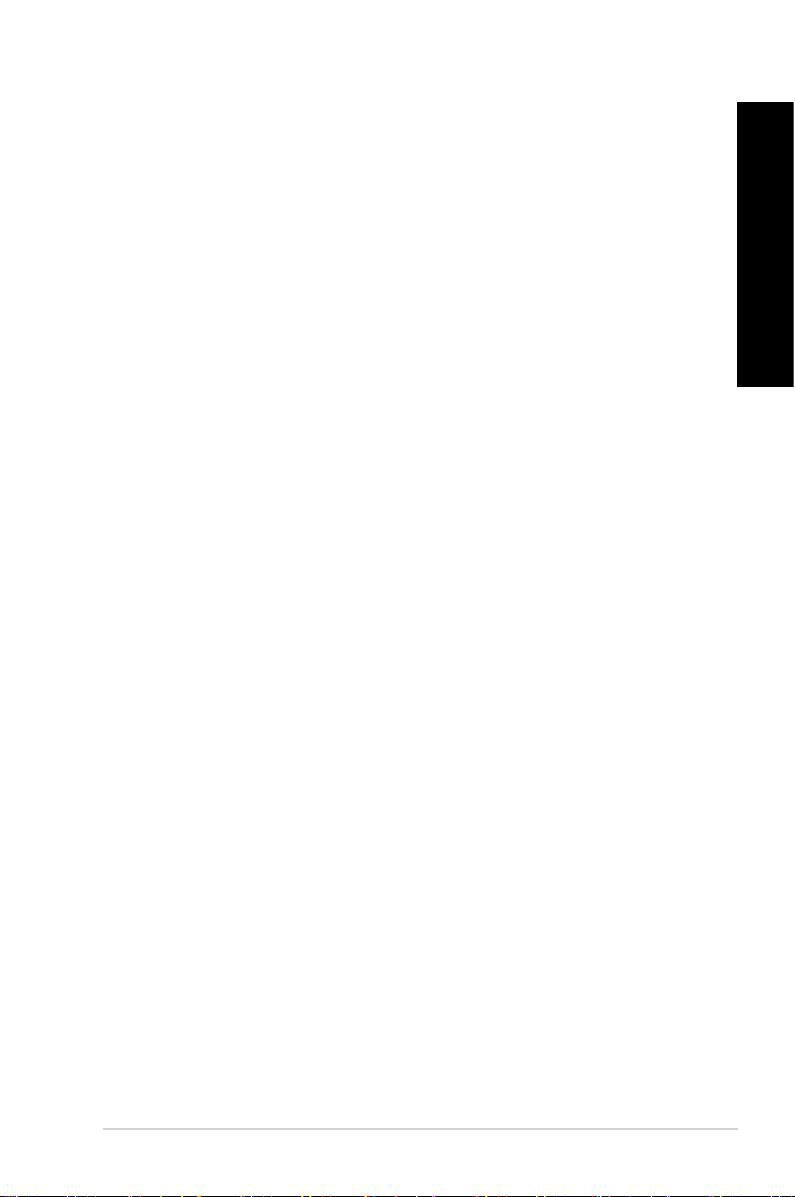
SUOMI
Sisältö
Tiedoksiantoja ................................................................................................ 5
Turvallisuustietoja .......................................................................................... 8
Tässä oppaassa käytetyt käytännöt .............................................................. 9
Mistä löytyy lisätietoja .................................................................................... 9
Pakkauksen sisältö ...................................................................................... 10
Kappale 1 Aloittaminen
Tervetuloa! ....................................................................................................11
Näin opit tuntemaan tietokoneesi .................................................................11
Tietokoneesi asentaminen ........................................................................... 16
Tietokoneesi kääntäminen PÄÄLLE/POIS ................................................... 18
Kappale 2 Windows® 7:n käyttäminen
Ensimmäisen kerran käynnistäminen .......................................................... 19
Windows® 7:n työpöydän käyttäminen ......................................................... 20
Tiedostojesi ja kansioittesi hallinta ............................................................... 22
Järjestelmäsi palauttaminen ........................................................................ 24
Tietokoneesi suojaaminen ........................................................................... 25
Hae Windows® Ohje ja Tuki ......................................................................... 26
Kappale 3 Windows® 8:n käyttäminen
Ensimmäisen kerran käynnistäminen .......................................................... 27
Windows® -käyttöliittymän käyttö ................................................................. 28
Työskentely Windows® -sovelluksilla ........................................................... 31
Muut työpöydän pikakuvakkeet ................................................................... 36
Pöytätietokoneen sammuttaminen .............................................................. 37
Pöytätietokoneen asettaminen lepotilaan .................................................... 37
Siirtyminen BIOS-asetukseen ...................................................................... 38
Käyttöjärjestelmän vaihtaminen Windows® 8 Pro:ksi ................................... 39
Huomautuksia Microsoft’s Windows® 8:aa edeltävistä versioista ................ 40
SUOMI
Kappale 4 Laitteiden liittäminen tietokoneeseesi
USB-tallennuslaitteen liittäminen ................................................................. 41
Muistikortin lukijan käyttäminen ................................................................... 43
Mikrofonin ja kaiuttimien liittäminen ............................................................. 44
3
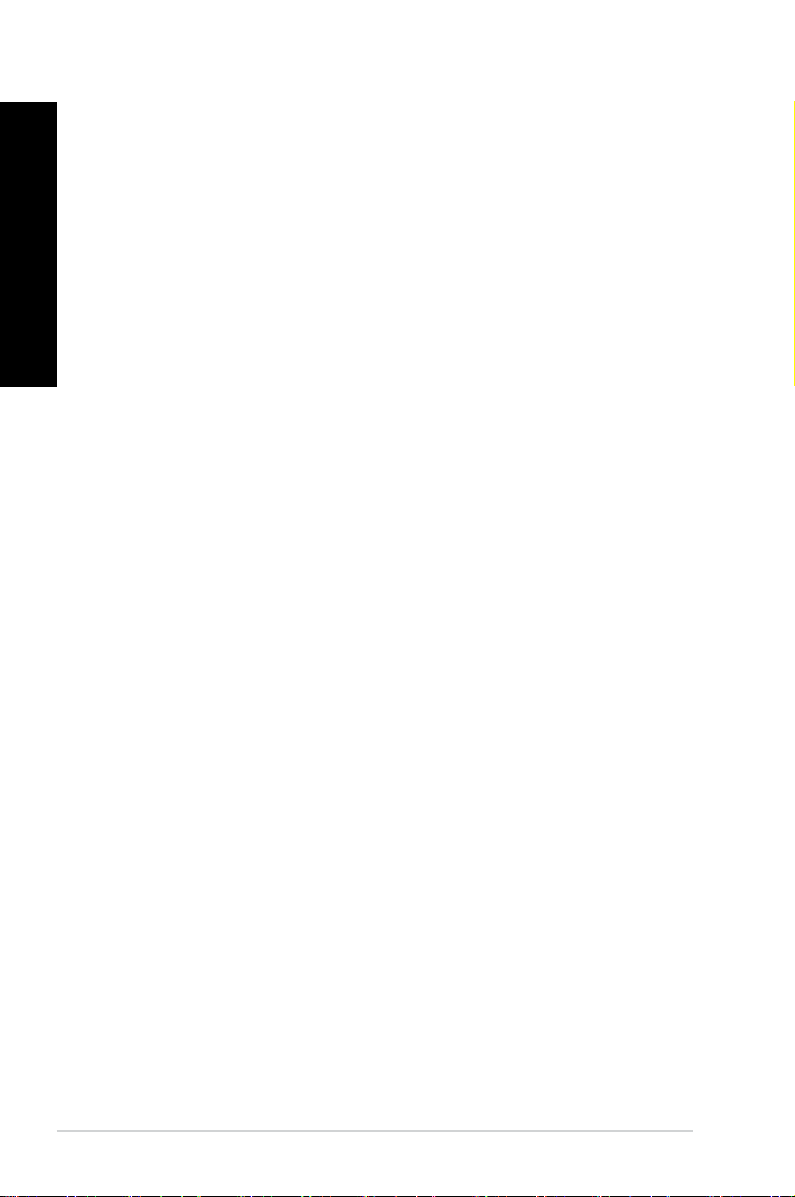
SUOMI
Sisältö
SUOMI
Kappale 5 Tietokoneesi käyttäminen
Oikea asento käyttäessäsi pöytätietokone-PC'tä ........................................ 47
Optisen aseman käyttö ................................................................................ 48
USB-porttien määritys BIOS-osaa käyttämällä ............................................ 49
Kiintolevyn suojausasetuksen määrittäminen BIOS-asetuksella ................. 50
Kappale 6 Luo Internet-yhteys
Johdollinen liittäminen ................................................................................. 51
Kappale 7 Apuohjelmien käyttäminen
ASUS AI Suite II ........................................................................................... 59
ASUS WebStorage ...................................................................................... 66
ASUS Easy Update ..................................................................................... 78
ASUS Secure Delete ................................................................................... 79
ASUS Business Suite .................................................................................. 81
Nero Essentials ............................................................................................ 83
Järjestelmän palautus .................................................................................. 84
Kappale 8 Vianhaku
Vianhaku ...................................................................................................... 87
ASUS-yhteystiedot ....................................................................................... 95
4

SUOMI
Tiedoksiantoja
Takaisinottopalvelut
ASUS-kierrätys- ja takaisinotto-ohjelmat johtuvat sitoutumisestamme korkeimpiin
ympäristömme suojelun standardeihin. Tarjottaessa ratkaisuja uskomme asiakkaidemme
kykenevän vastuullisesti kierrättävän tuotteitamme, akkuja ja muita osia sekä
pakkausmateriaaleja. Mene osoitteeseen http://csr.asus.com/english/Takeback.htm
hakemaan yksityiskohtaisia tietoja kierrätyksestä eri alueilla.
REACH
Yhdenmukaisesti REACH'in (Kemikalien rekisteröinti, kehitys, valtuutus, ja rajoitus)
säädöksellisen puitteiden mukaan, julkaisimme tuotteissamme olevat kemialliset aineet
ASUS REACH -websivustolla osoitteessa http://green.asus.com/english/REACH.htm
FCC-lausunto
Tämä laite täyttää FCC-sääntöjen osan 15. Käyttö täyttää seuraavat kaksi ehtoa:
• Tämä laite ei saa aiheuttaa haitallista häiriötä, ja
• Tämän laitteen tulee hyväksyä kaikki vastaanotettu häiriö, mukaan lukien häiriö, joka voi
aiheuttaa ei-toivottuja toimintoja.
Tämä laite on testattu ja sen on havaittu toimivan digitaalilaitteiden luokan B rajoissa,
jotka on määritelty FCC:n sääntöjen osassa15. Nämä rajoitukset on suunniteltu antamaan
kohtuullisen suojan vahingollisia sivuvaikutuksia vastaan kotikäytössä. Tämä laite tuottaa,
käyttää ja voi säteillä energiaa radiotaajuudella, ja jos sitä ei ole asennettu tai käytetä
ohjeiden mukaan, se voi aiheuttaa vahingollista häirintää radioliikenteelle. On kuitenkin
mahdollista, että häiriöitä esiintyy tietyn asennuksen yhteydessä. Jos tämä aiheuttaa häiriöitä
radio- tai televisiovastaanottimissa, jotka voi päätellä sammuttamalla ja käynnistämällä
laitetta, on suositeltavaa yrittää korjata häiriöitä yhdellä tai useammalla seuraavista keinoista:
• Käännä tai siirrä vastaanottimen antennia.
• Lisää laitteen ja vastaanottimen välimatkaa.
• Liitä laite pistorasiaan, joka on toisessa virtapiirissä kuin vastaanotin.
• Pyydä neuvoja myyjältä tai kokeneelta radio- ja tv-asentajalta.
SUOMI
Näytön liitäntään graikkakorttiin tarvitaan suojattujen kaapeleiden käyttö varmistamaan
yhdenmukaisuuden FCC-säädösten kanssa. Mitkä tahansa luvattomat muutokset tai
muunnelmat tähän yksikköön, jota vaatimustenmukaisuudesta vastaava osapuoli ei ole
nimenomaisesti hyväksynyt, saattavat evätä käyttäjän oikeuden käyttää tätä laitetta.
Litium-akkua koskeva varoitus
VAROITUS: On olemassa räjähdysvaara, jos paristo on vaihdettu väärin. Korvaa vain
samalla tai vastaavalla valmistajan suosittelemalla tyypillä. Hävitä käytetyt paristot
valmistajan ohjeiden mukaisesti.
5

SUOMI
SUOMI
IC: Kanadan säädöstenmukaisuusilmoitus
Kanadan ICES-003 luokan B määritysten mukainen. Tämä laite on Industry Canada RSS
210:n mukainen. Tämä luokan B laite on kaikkien Kanadan häiriötä aiheuttavien laitteiden
säädösten mukainen.
Tämä laite on Industry Canada -lisenssivapautus-RSS-standardien mukainen. Käyttö täyttää
seuraavat kaksi ehtoa: (1) Tämä laite ei aiheuta häiriötä, ja (2) tämän laitteen tulee hyväksyä
siihen tuleva häiriö, mukaan lukien häiriö, joka voi aiheuttaa ei-toivotun toiminnon.
Cut appareil numérique de la Classe B est conforme à la norme NMB-003 du Canada.
Cet appareil numérique de la Classe B respecte toutes les exigences du Règlement sur le
matériel brouilleur du Canada.
Cet appareil est conforme aux normes CNR exemptes de licence d’Industrie Canada. Le
fonctionnement est soumis aux deux conditions suivantes :
(1) cet appareil ne doit pas provoquer d’interférences et
(2) cet appareil doit accepter toute interférence, y compris celles susceptibles de provoquer
un fonctionnement non souhaité de l’appareil.
Kanadan viestintäviraston lausunto
Tämä digitaalilaite ei ylitä Luokan B digitaalilaitteille asetettuja radiokohinan rajoituksia, jotka
on määritetty Kanadan viestintäviraston radiohäiriösäännöksissä.
Tämä Luokan B digitaalilaite on Kanadan ICES-003-säännösten mukainen.
VCCI: Japanin säädöstenmukaisuusilmoitus
VCCI luokan B ilmoitus
KC: Korean varoitusilmoitus
6

SUOMI
Radiotaajuuslaitehuomautukset
CE: Euroopan yhteisön säädöstenmukaisuusilmoitus
Laite noudattaa radiotaajuusaltistusvaatimuksia koskevaa neuvoston suositusta 1999/519/
EY, annettu 1. heinäkuuta 1999, väestön sähkömagneettisille kentille (0–300 GHz)
altistumisen rajoittamisesta. Tämä langaton laite on R&TTE-direktiivin vaatimusten mukainen.
Langaton radiokäyttö
Tämän laitteen käyttö on rajoitettu sisätiloihin käytettäessä 5,15–5,25 GHz:in taajuuskaistalla.
Altistuminen radiotaajuusenergialle
Wi-Fi-teknologian lähtöteho alittaa FCC:n radiotaajuusalitusrajat. Siitä huolimatta on
suositeltavaa käyttää langatonta laitetta tavalla, jolla mahdollisuus kosketukseen ihmisten
kanssa on normaalioloissa minimoitu.
Langattomien Bluetooth-laitteiden FCC-säädöstenmukaisuus
Tämän lähettimen antennia ei saa sijoittaa samaan paikkaan tai käyttää yhdessä minkään
muun antennin tai lähettimen kanssa, joka on FCC Grant -ehtojen alainen.
Industry Canada -Bluetooth-ilmoitus
Tämä luokan B laite on kaikkien Kanadan häiriötä aiheuttavien laitteiden säädösten
mukainen.
Cet appareil numérique de la Class B respecte toutes les exigences du Règlement sur le
matériel brouilleur du Canada.
BSMI: Taiwanin langaton-ilmoitus
SUOMI
Japanin radiotaajuuslaiteilmoitus
KC (Radiotaajuuslaite)
7

SUOMI
Turvallisuustietoja
SUOMI
Irrota AC-virta ja oheislaitteet ennen puhdistamista. Pyyhi työpöytä-PC puhtaalla
selluloosasienellä tai säämiskäkankaalla, joka on kostutettu hankaamattomalla
pesuaineella ja muutamalla lämpimällä vesipisaralla, ja poista sitten mahdollisesti jäänyt
kosteus kuivalla kankaalla.
• ÄLÄ aseta epätasaisille tai epävakaille pinnoille. Ota yhteys huoltoon, jos kotelo on
vahingoittunut.
• ÄLÄ altista likaiselle tai pölyiselle ympäristölle. ÄLÄ käytä kaasuvuodon aikana.
• ÄLÄ aseta tai pudota esineitä työpöytä-PC:n päälle, äläkä työnnä sen sisään vieraita
esineitä.
• ÄLÄ altista vahvoille magneetti- tai sähkökentille.
• ÄLÄ altista nesteille, sateelle tai kosteudelle tai käytä niiden lähellä. ÄLÄ käytä
modeemia ukkosmyrskyn aikana.
• Akun turvallisuusvaroitus: ÄLÄ heitä akkua tuleen. ÄLÄ aiheuta oikosulkua kontaktien
välille. ÄLÄ pura akkua.
• Käytä tätä tuotetta ympäristöissä, joissa ympäristölämpötila on välillä 0˚C (32˚F) ja 35˚C
(95˚F).
• ÄLÄ peitä työpöytä-PC'llä olevia tuuletusaukkoja estääksesi järjestelmän
ylikuumenemisen.
• ÄLÄ käytä vahingoittuneita virtajohtoja, lisävarusteita tai muita oheislaitteita.
•
Estääksesi sähköiskun vaaran irrota virtakaapeli pistorasiasta ennen järjestelmän paikan
muuttamista.
•
Hae ammattimaista apua ennen adapterin tai jatkojohdon käyttämistä. Nämä laitteet
voisivat häiritä maadoituspiiriä.
•
Varmista, että virtalähteesi on asetettu alueellasi oikeaan jännitteeseen. Jos et ole varma
käyttämäsi pistorasian jännitteestä, ota yhteys paikalliseen sähköyhtiöösi.
•
Jos virtalähde on rikkoutunut, älä itse yritä sitä korjata. Ota yhteys ammattimaiseen
huoltohenkilöön tai jälleenmyyjääsi.
Vaarallisia liikkuvia osia. Pöytätietokone tulee sammuttaa kokonaan ennen sen huoltoa.
Tuulettimen osien vaihtamisen saa suorittaa vain pätevä huoltohenkilöstö.
Varoitus vaarallisista liikkuvista osista
VAROITUS: Pidä sormet ja muut ruumiinosat poissa liikkuvista osista.
8

SUOMI
Tässä oppaassa käytetyt käytännöt
Varmistaaksesi sen, että teet tietyt tehtävät oikein, pane merkille seuraavat tässä käsikirjassa
käytetyt merkit.
VAARA/VAROITUS: Tietoja ehkäisemään itseesi kohdistuva vamma, kun tehtävä
yritetään suorittaa.
VAROITUS: Tietoja ehkäisemään vahinko osille, kun tehtävä yritetään suorittaa.
TÄRKEÄÄ: Ohjeita, joita sinun TÄYTYY noudattaa tehtävän
loppuunsuorittamiseksi.
HUOMAA: Vinkkejä ja hyödyllistä tietoa, jotka auttavat tehtävän
loppuunsuorittamisessa.
Mistä löytyy lisätietoja
Katso lisätietoja sekä tuotteen ja ohjelmiston päivityksiä seuraavista lähteistä.
ASUS-websivusto
ASUS-websivusto tarjoaa päivitettyjä tietoja ASUS-laitteisto- ja ohjelmistotuotteista.
Katso ASUS-websivusto www.asus.com.
ASUS paikallinen tekninen tuki
Vieraile ASUS-websivustolla osoitteessa http://support.asus.com/contact paikallisen
teknisen tuki-insinöörin yhteystietoja varten.
SUOMI
• Käyttöopas sijaitsee seuraavassa pöytätietokoneen kansiossa:
• C:\Program Files(X86)/ASUS/eManual
9
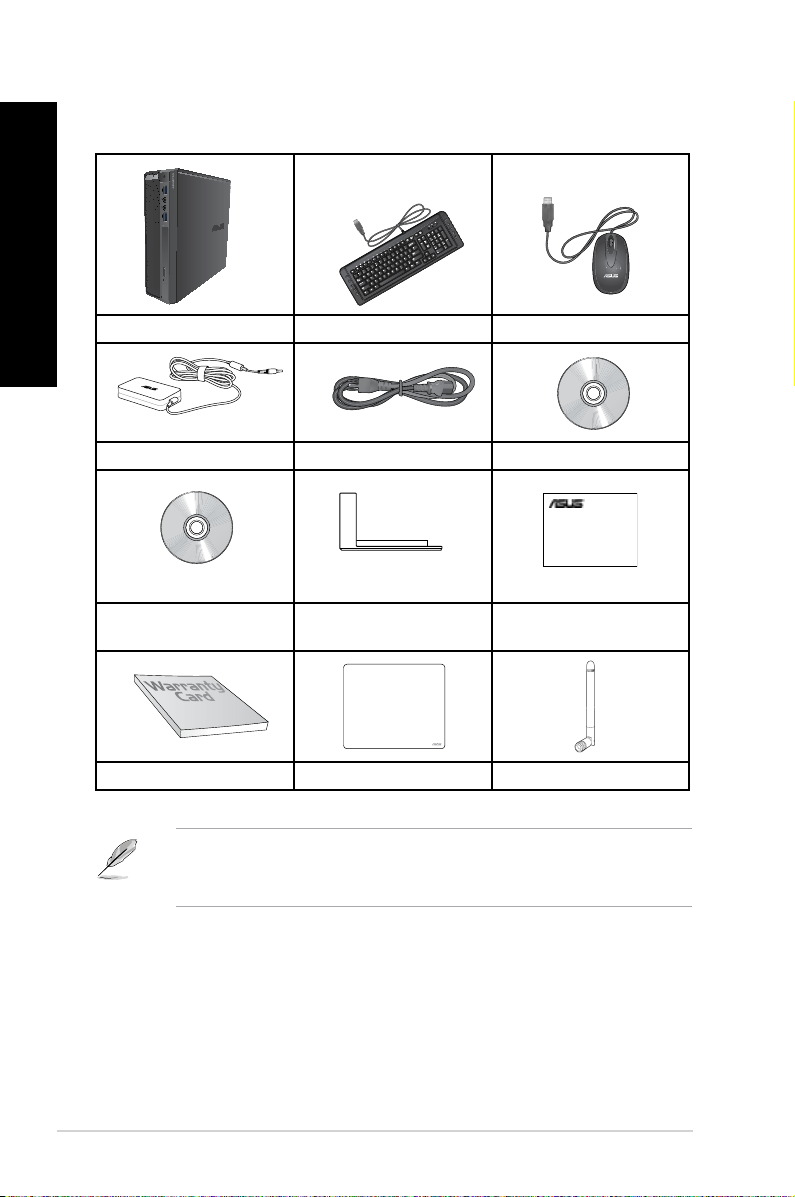
SUOMI
Quick Start Guide
ASUS Desktop PC
Pakkauksen sisältö
ASUS työpöytä-PC Näppäimistö x1 Mouse x1
Verkkolaite x1 Virtajohto x1 Tuki-DVD x1
Kierrätys-DVD (valinnainen) x1Pöytätietokoneen jalusta x1 Asennusopas x1 x1
Takuukortti x1 x1 Hiirimatto x1 Antenni (valinnainen) x1
• Jos jokin alla olevista nimikkeistä on vaurioitunut tai puuttuu, ota yhteys myyjääsi.
• Yllä olevat kuvat ovat ainoastaan viitteeksi. Todelliset tuotteen tekniset tiedot voivat
vaihdella alueittain.
10
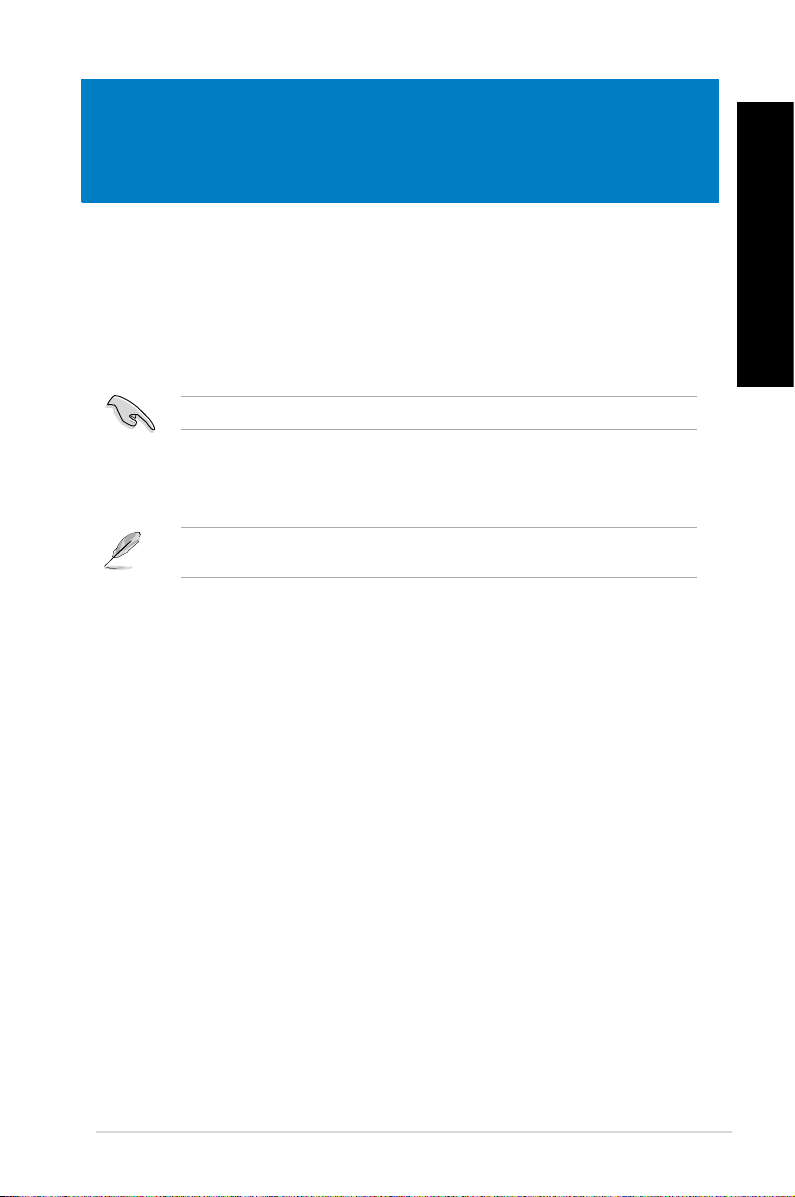
Kappale 1
Aloittaminen
Tervetuloa!!
Kiitos, että ostit ASUS työpöytä-PC!
ASUS työpöytä-PC tarjoaa huippusuorituskykyä, tinkimätöntä luotettavuutta, ja
käyttäjäkeskeisiä apuohjelmia. Kaikki nämä arvot on koteloitu ihastuttavaan futuristiseen ja
tyylikkääseen järjestelmäkoteloon.
Lue ASUS-takuukortti ennen ASUS-työpöytä-PC:n asentamista.
Näin opit tuntemaan tietokoneesi
Kuvitukset ovat vain viitteksi. Portit ja niiden sijaintipaikat sekä alustan väri vaihtelevat
malleista riippuen.
SUOMI
11ASUS BT1AH
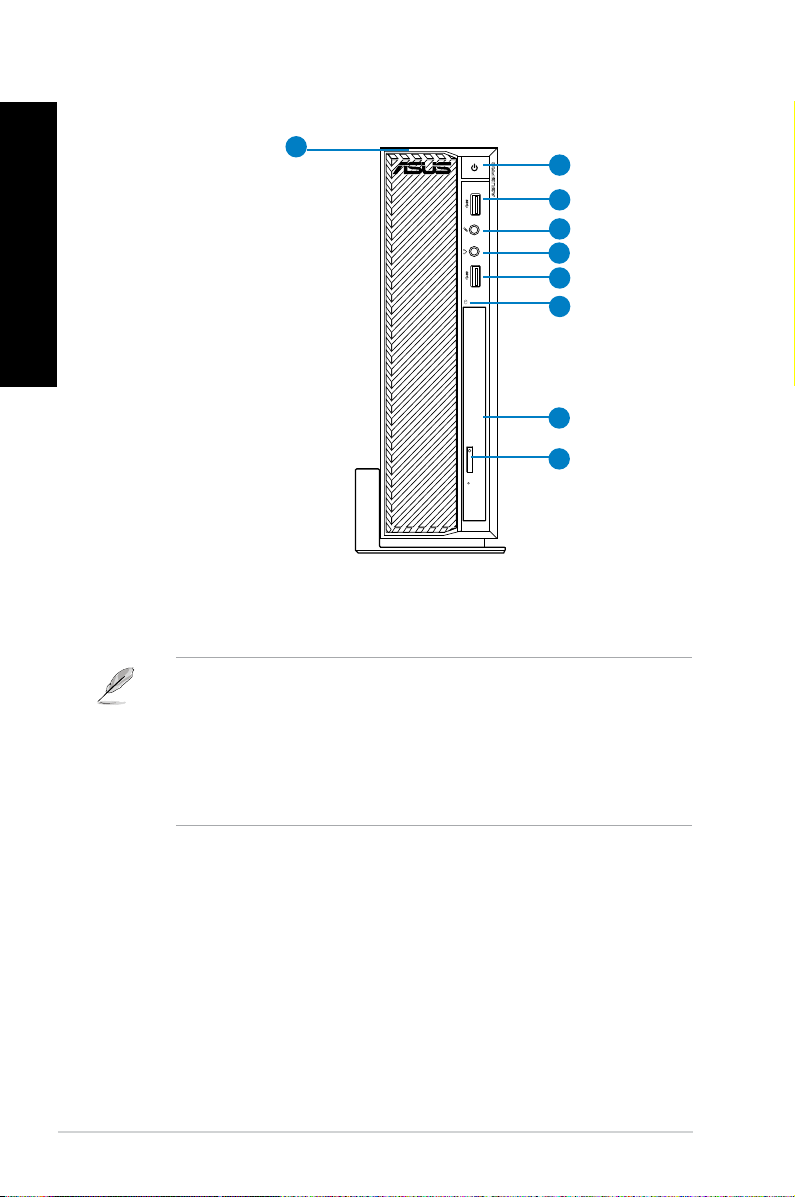
SUOMI
Etupaneeli
SUOMI
8
1
2
3
4
2
5
6
7
1. VirtapainikeVirtapainike. Paina tätä painiketta tietokoneesi käynnistämiseksi.
2. USB 3.0 -porttiUSB 3.0 -portti. Liitä nämä Universal Serial Bus 3.0 (USB 3.0) -portit USB 3.0 laitteisiin kuten hiiri, tulostin, skanneri, kamera, PDA, ja muut.
• ÄLÄ liitä näppäimistöä/hiirtä mihinkään USB 3.0 -porttiin, kun asennat Windows®
-käyttöjärjestelmää.
• USB 3.0 -ohjaimen rajoituksesta johtuen USB 3.0 -laitteita voi käyttää vain Windows®
-käyttöjärjestelmäympäristössä ja vasta USB 3.0 -ohjaimen asennuksen jälkeen.
• USB 3.0 -laitteita voi käyttää vain tietojen tallentamiseen.
• Suosittelemme vahvasti, että liität USB 3.0 -laitteet USB 3.0 -portteihin, jolloin hyödyt
nopeammasta ja paremmasta USB 3.0 -laitteiden suorituskyvystä.
3. MikrofoniporttiMikrofoniportti. Tämä portti liitetään mikrofoniin.
4. KuulokemikrofoniporttiKuulokemikrofoniportti. Tämä portti yhdistetään kuulokemikrofoniin tai kaiuttimeen.
5. HDD LED. Tämä LED-merkkivalo syttyy, kun kiintolevyasema on toiminnassa.
6. Ohut optinen levyasema. Ohut optinen levyasema on tarkoitettu ohuille DVDROM/
CD-RW / DVD-RW -laitteille.
7. Optisen levyaseman ulostyöntipainikeOptisen levyaseman ulostyöntipainike. Paina tätä painiketta työntääksesi ulos
optisen levyaseman tarjottimen.
8. SD/SDHC/SDXC/MS/MS PRO/MS PRO HG/MSXC/MMC -korttipaikka. Aseta tuettu
muistikortti tähän korttipaikkaan.
12 Kappale 1: Aloittaminen
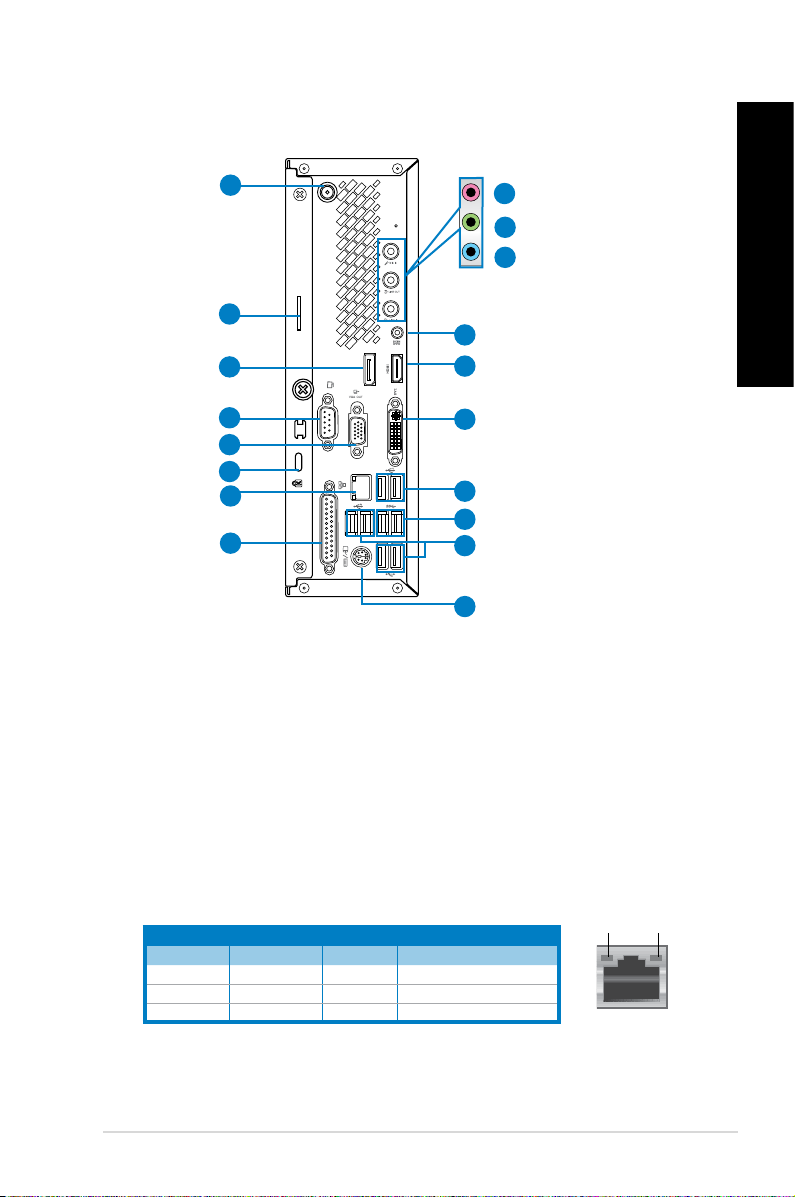
SUOMI
Takapaneeli
18
8
9
10
1
11
2
3
12
13
4
5
6
14
15
7
16
17
1. Pad-lukkopaikka. Tämä pad-lukkopaikka mahdollista PC-tietokoneen kiinnittämisen
vakio-pad-lukolla.
2. Näyttöportti. Tämä portti liittää näyttömonitorin tai kotiteatterijärjestelmän.
3. COM-portti (valinnainen). Tämä COM1-portti on osoitinlaitteita tai muita sarjalaitteita
varten.
4. VGA-portti. Tämä portti on VGA-yhteensopiville laitteille kuten VGA-näyttö.
5. Kensington®-lukkopaikka. Kensington-lukkopaikka mahdollistaa tietokoneen
kiinnittämisen Kensington-yhteensopivilla turvallisuuskaapeleilla.
6. LAN (RJ-45) -portti.LAN (RJ-45) -portti. Tämä portti sallii Gigabitti-liitännän Local Area Network (LAN):lle
verkkokeskittimen (hub) kautta.
LAN-portin LED-ilmaisimet
Toiminta/Linkki-LED Nopeus-LED
Tila Kuvaus Tila Kuvaus
POIS Ei linkkiä POIS 10 Mbps -liitäntä
ORANSSI Linkitetty ORANSSI 100 Mbps -liitäntä
VILKKUVA Datan toiminta VIHREÄ 1 Gbps -liitäntä
TOIMINTA/
LINKKI-LED
LAN-portti
NOPEUS-LED
SUOMI
7. Rinnakkaisportti (valinnainen). Tämä portti liittää rinnakkaistulostimen, - skannerin
tai muita rinnakkaislaitteita.
13ASUS BT1AH
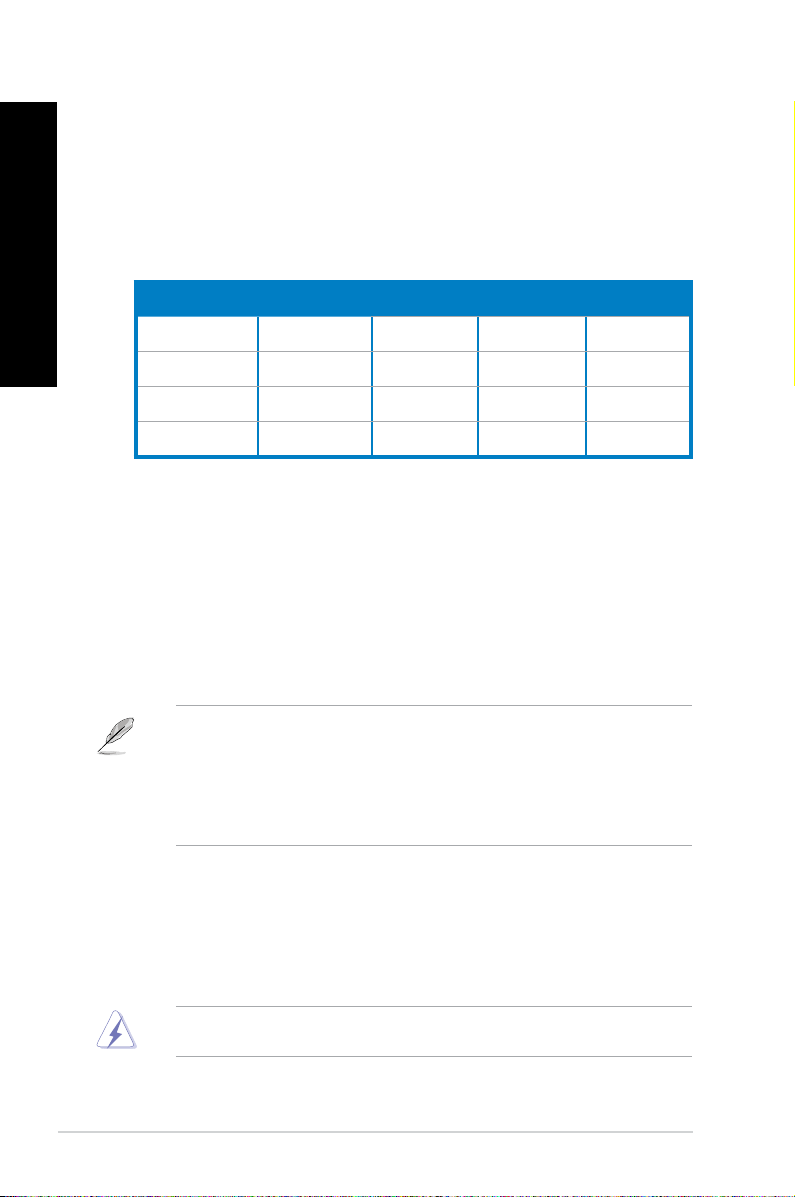
SUOMI
SUOMI
8. Mikrofoniportti (pinkki).Mikrofoniportti (pinkki). Tämä portti liitetään mikrofoniin.
9. Linjalähtöportti (kellanvihreä).Linjalähtöportti (kellanvihreä). Tämä portti yhdistetään kuulokemikrofoniin tai
kaiuttimeen. 4.1, 5.1, tai 7.1-kanavan kokoonpano, tämän portin toiminta tulee
etukaiuttimen lähdöstä.
10. Linjatuloportti (vaaleansininen). Tämä portti liitetään nauha-, CD-, DVD-soittimiin, tai
muihin äänilähteisiin.
Ääni 2.1, 4.1, 6.1, tai 7.1-kanavan kokoonpano
Portti
Vaaleansininen
(Takapaneeli)Takapaneeli))
Kellanvihreä
(Takapaneeli)Takapaneeli))
Pinkki (Takapaneeli) (Takapaneeli)Takapaneeli)) Mikrofonitulo Mikrofonitulo
Kellanvihreä - - -
Kuulokemikrofoni
2.1-kanava
Linjatulo
Linjalähtö
4.1-kanava 5.1-kanava 7.1-kanava
Takakaiuttimen
lähtö
Etukaiuttimen
lähtö
Takakaiuttimen
lähtö
Etukaiuttimen lähtö
Bassokeskus
/Keskikaiutin
Takakaiuttimen
lähtö
Etukaiuttimen
lähtö
Bassokeskus
/Keskikaiutin
Sivukaiuttimen
lähtö
11. Virtaliitin. Liitä verkkolaite tähän liitäntään.
12. HDMI-portti. Tämä portti on teräväpiirto-Multimedia-liitännän (HDMI) liitin, ja on HDCPyhteensopiva mahdollistaen HD DVD, Blu-ray, ja muun suojatun sisällön toiston.
13. DVI-I-portti. Tämä portti on mille tahansa DVI-I-yhteensopivalle laitteelle ja on HDCPyhteensopiva mahdollistaen HD DVD, Blu-ray, ja muun suojatun sisällön toiston.
14. USB 2.0 -portti. Liitä nämä Universal Serial Bus 2.0 (USB 2.0) -portit USB 2.0 -Liitä nämä Universal Serial Bus 2.0 (USB 2.0) -portit USB 2.0 laitteisiin kuten hiiri, tulostin, skanneri, kamera, PDA, ja muut.
15. USB 3.0 -portti. Liitä nämä Universal Serial Bus 3.0 (USB 2.0) -portit USB 3.0 laitteisiin kuten hiiri, tulostin, skanneri, kamera, PDA, ja muut.
• ÄLÄ liitä näppäimistöä/hiirtä mihinkään USB 3.0 -porttiin, kun asennat Windows®
-käyttöjärjestelmää.
• USB 3.0 -ohjaimen rajoituksesta johtuen USB 3.0 -laitteita voi käyttää vain Windows®
-käyttöjärjestelmäympäristössä ja vasta USB 3.0 -ohjaimen asennuksen jälkeen.
• Suosittelemme vahvasti, että liität USB 3.0 -laitteet USB 3.0 -portteihin, jolloin hyödyt
nopeammasta ja paremmasta USB 3.0 -laitteiden suorituskyvystä.
16. USB 2.0 -portti. Liitä nämä Universal Serial Bus 2.0 (USB 2.0) -portit USB 2.0 -Liitä nämä Universal Serial Bus 2.0 (USB 2.0) -portit USB 2.0 laitteisiin kuten hiiri, tulostin, skanneri, kamera, PDA, ja muut.
17. PS/2-näppäimistön/ Hiiren Combo-portti (purppura / vihreä). Tämä portti on PS/2näppäimistölle tai hiirelle.
18. Langaton antenniliitin (lisävaruste). Tällä liittimellä voidaan liittää mukana toimitettu
langaton antenni parantamaan langattoman signaalin vastaanottoa.
Vaarallisia liikkuvia osia. Pöytätietokone tulee sammuttaa kokonaan ennen sen huoltoa.
Tuulettimen osien vaihtamisen saa suorittaa vain pätevä huoltohenkilöstö.
14 Kappale 1: Aloittaminen
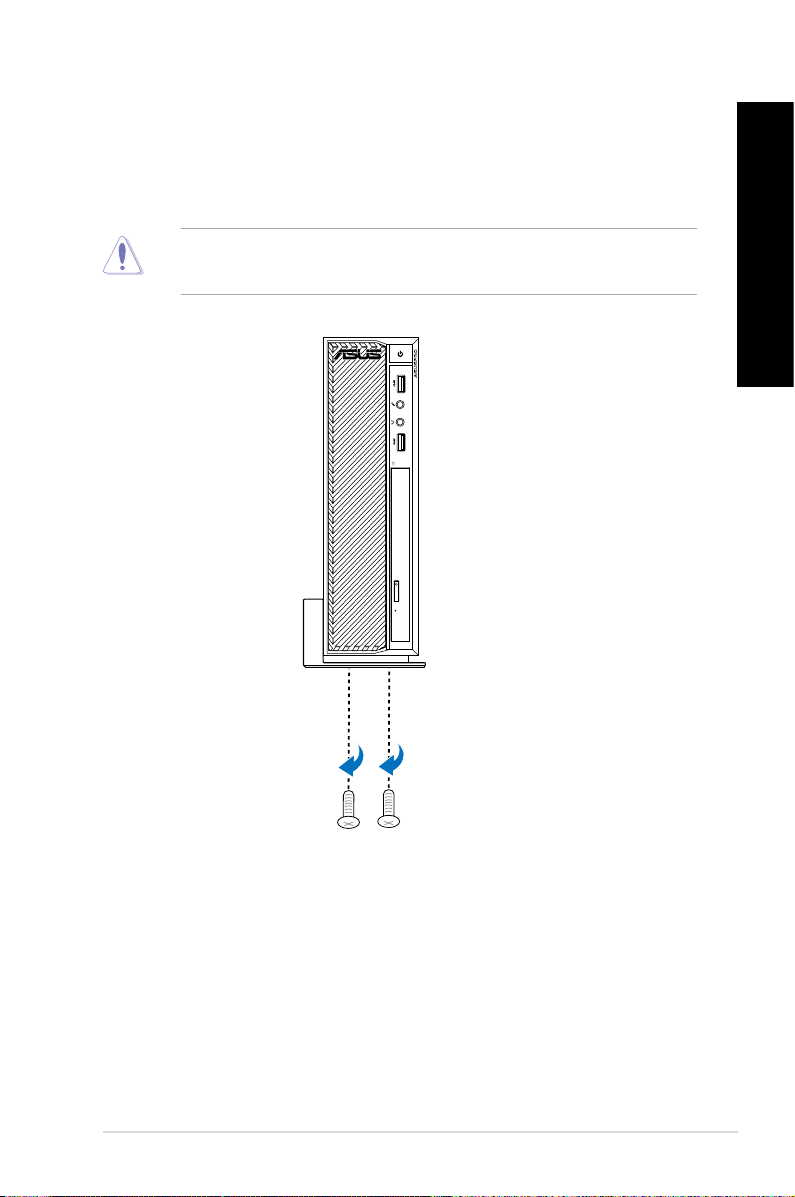
SUOMI
Pöytätietokoneen jalusta
Pöytätietokone voidaan sijoittaa vaakasuoraan kyljelleen tai pystyyn käyttämällä
pöytätietokoneen jalustaa. Kun sijoitat pöytätietokoneen pystyasentoon, käytä aina
toimitukseen kuuluvaa pöytätietokoneen jalustaa. Kiinnitä pöytätietokoneen kotelo paikalleen
pöytätietokoneen jalustaan kahdella ruuvilla.
Pöytätietokoneen jalusta on suunniteltu estämään kotelon kaatuminen ja tuuletusreikien
tukkiutuminen. Jos pöytätietokone sijoitetaan pystyasentoon käyttämättä jalustaa, saattaa
ilmetä ylikuumenemista.
SUOMI
15ASUS BT1AH
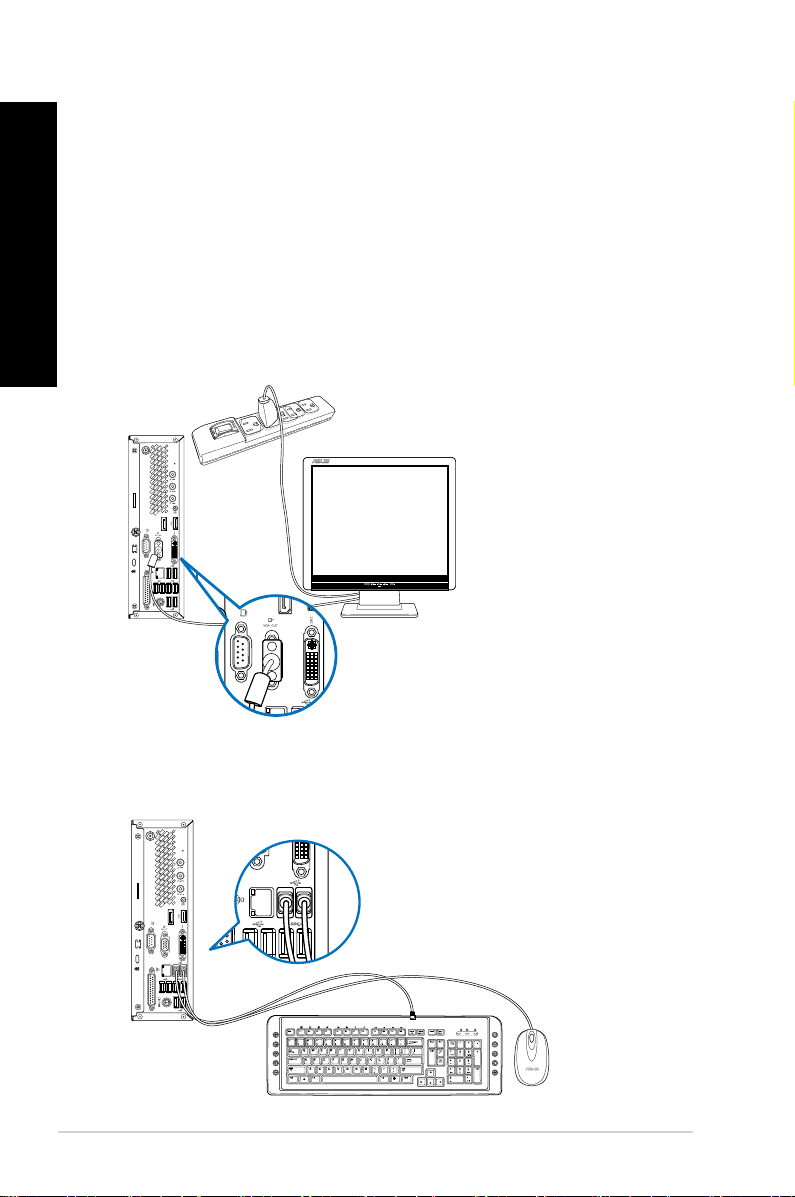
SUOMI
SUOMI
`
Tietokoneesi asentaminen
Tämä osa opastaa sinut päälaitteiston laitteiden, kuten ulkoisen näytön, näppäimistön, hiiren,
ja virtajohdon liittämisen tietokoneeseesi.
Onboard-näytön lähtöporttien käyttäminen
Liitä näyttösi onboard-näytön lähtöporttiin.
Ulkoisen näytön liittäminen käyttäen onboard-näytön lähtöportteja:
1. Liitä VGA-näyttö VGA-porttiin, tai DVI-D-näyttö DVI-D-porttiin, tai HDMI-näyttö HDMI-Liitä VGA-näyttö VGA-porttiin, tai DVI-D-näyttö DVI-D-porttiin, tai HDMI-näyttö HDMIporttiin tietokoneesi takapaneelissa.
2. Liitä näyttö virtalähteeseen.Liitä näyttö virtalähteeseen.
USB-näppäimistön ja USB-hiiren liittäminen
Liitä USB-näppäimistö ja USB-hiiri USB-portteihin tietokoneesi takapaneelissa.
16 Kappale 1: Aloittaminen
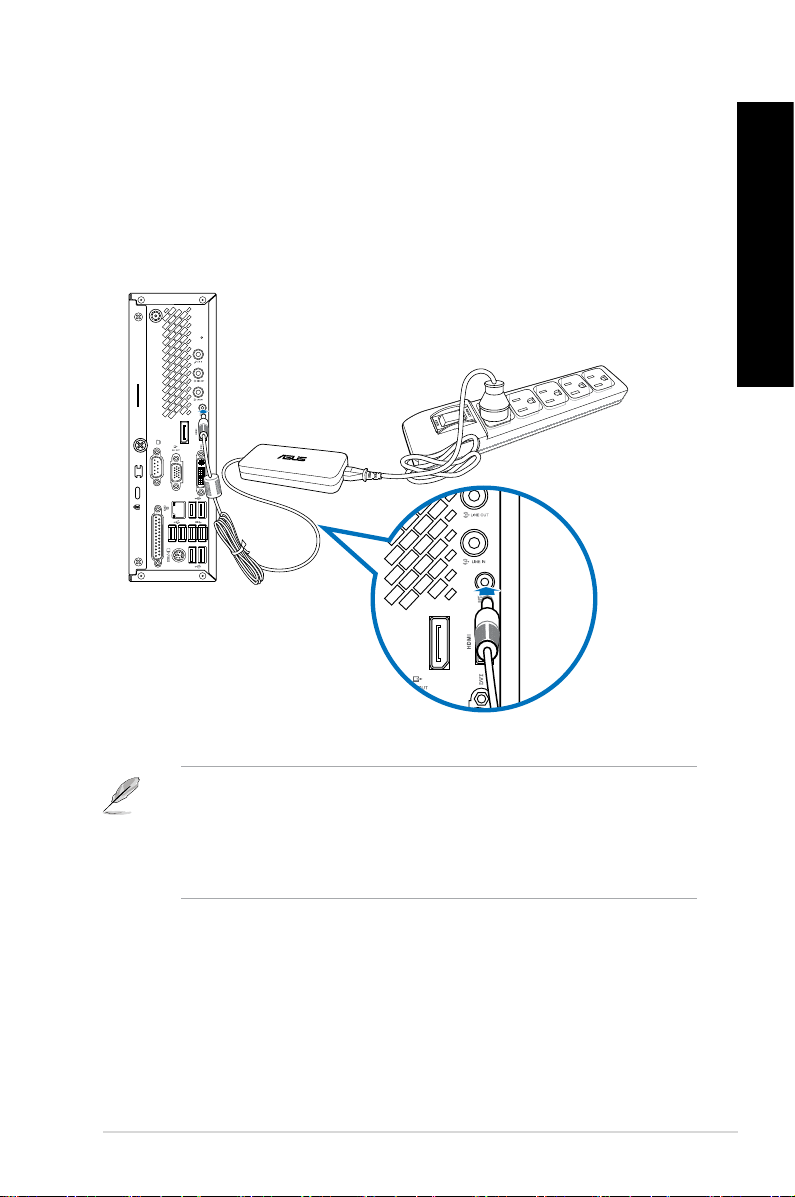
SUOMI
Verkkolaitteen liittäminen
Verkkolaitteen ja virtajohdon liittäminen pöytätietokoneeseen:
1. Liitä virtajohto verkkolaitteeseen.
2. Liitä verkkolaite 100 - 240 V:n virtalähteeseen.
3. Liitä virtaliitin tietokoneen takapaneeliin.
SUOMI
• Käytä vain laitteen toimitukseen kuuluvaa verkkolaitetta. Muiden verkkolaitteiden käyttö
voi vahingoittaa laitetta.
• Verkkolaitteen tekniset tiedot:
• Syöttö 100-240VAC, 50~60Hz, 2.0A
• Lähtö: +19VDC, 6.32A
17ASUS BT1AH

SUOMI
Tietokoneesi kääntäminen PÄÄLLE/POIS
Tämä osa kuvaa kuinka kääntää tietokoneesi päälle/pois tietokoneesi asentamisen jälkeen.
Tietokoneesi kääntäminen PÄÄLLE
Tietokoneesi kääntäminen PÄÄLLE:
1. Virtakytkimen kääntäminen päälle.Virtakytkimen kääntäminen päälle..
2. Paina virtapainiketta tietokoneessasi.Paina virtapainiketta tietokoneessasi..
Virtapainike
3. Odota kunnes käyttöjärjestelmä latautuu automaattisesti.Odota kunnes käyttöjärjestelmä latautuu automaattisesti.
Tietokoneesi kääntäminen POIS
Tietokoneen kytkeminen POIS PÄÄLTÄ Windows® 7:ssä:
1. Sulje kaikki käynnissä olevat sovellukset.
2. Napsauta Windows®-työpöydällä.
3. Napsauta sulkeaksesi käyttöjärjestelmän.
Katso lisätietoja pöytätietokoneen sammuttamisesta Windows® 8:ssa luvun 3 Turning your
Desktop PC OFF (Pöytätietokoneen kytkeminen POIS PÄÄLTÄ) -osasta.
18 Kappale 1: Aloittaminen

Kappale 2
Windows® 7:n käyttäminen
Ensimmäisen kerran käynnistäminen
Kun käynnistät tietokoneen ensimmäisen kerran, joukko näyttöruutuja ilmestyy opastamaan
sinua konguroiden perusasetukset Windows® 7 -käyttöjärjestelmässä.
Ensimmäisen kerran käynnistäminen:
1. Käännä tietokoneesi päälle. Odota muutama minuutti kunnes Set Up Windows
(Asenna Windows) -näyttöruutu ilmestyy.
2. Valitse kielesi alasvetoluettelosta. Napsauta Next (Seuraava).
3. Valitse alasvetoluettelosta Country or region (Maa tai alue), Time and currency
(Kellonaika ja valuutta), ja Keyboard layout (Näppäimistön ulkoasu). Napsauta
Next (Seuraava).
4. Näppäile ainutkertaiset nimet muuttujille user name (käyttäjänimi) ja computer name
(tietokoneen nimi). Napsauta Next (Seuraava).
5. Näppäile tarpeelliset tiedot asettaaksesi salasanasi, sen jälkeen napsauta Next
(Seuraava). Voit myös napsauttaa Next (Seuraava) ohittaaksesi tämän vaiheen
antamatta mitään tietoja.
Jos haluat asettaa salasanan tilillesi myöhemmin, katso osaa Käyttäjän tilin ja salasanan
asettaminen tässä kappaleessa.
6. Lue lisenssiehdot huolellisesti. Merkitse I accept the license terms (Hyväksyn
lisenssin ehdot) ja napsauta Next (Seuraava).
7. Valitse User recommended settings (Käytä suositeltuja asetuksia) tai Install
important updates only (Asenna vain tärkeitä päivityksiä) asentaaksesi
turvallisuusasetukset tietokoneeseesi. Ohita tämä vaihe valitsemalla Ask me later
(Kysy minulta myöhemmin).
8. Tarkista päivämäärä- ja kellonaika-asetuksesi. Napsauta Next (Seuraava). Järjestelmä
lataa uudet asetukset ja käynnistyy uudestaan. Voit nyt käynnistää tietokoneesi
käyttämisen.
SUOMI
19ASUS BT1AH
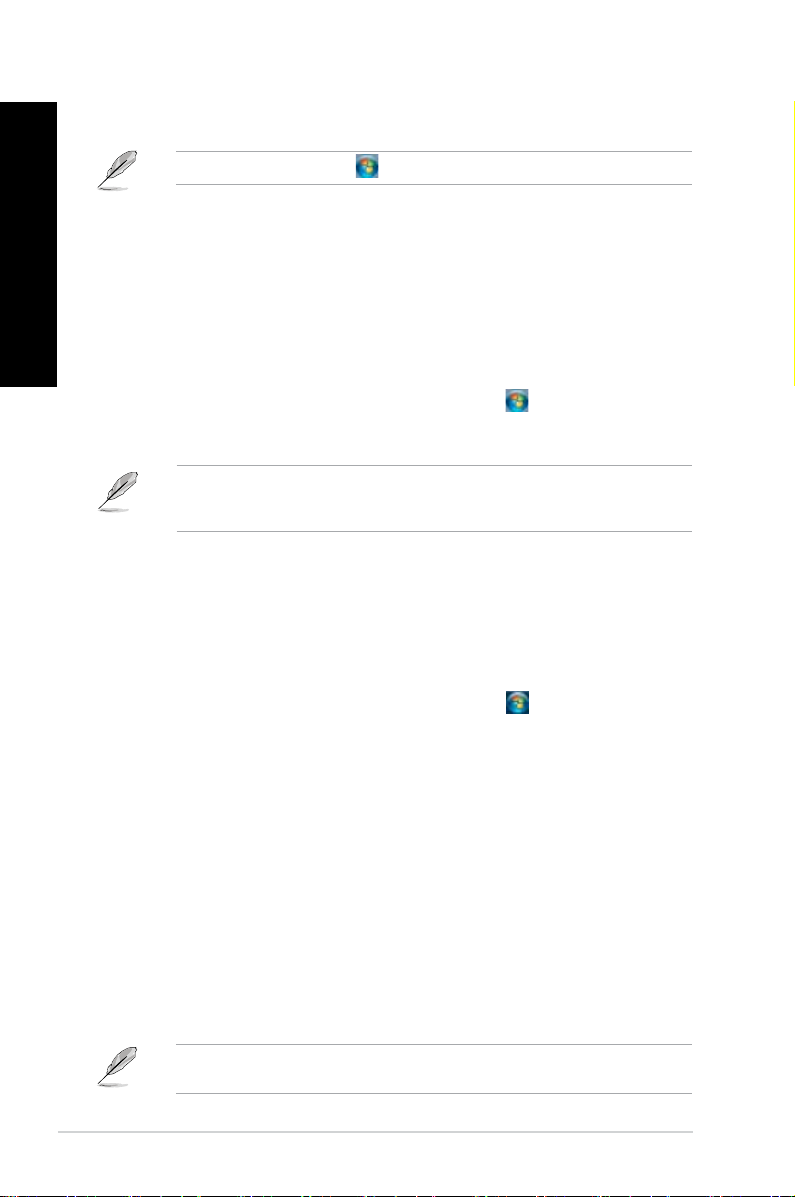
SUOMI
Windows® 7:n työpöydän käyttäminen
SUOMI
Napsauta Käynnistä-kuvaketta > Ohje ja Tuki saadaksesi liää tietoja Windows® 7:stä.
Käynnistysvalikon käyttäminen
Käynnistysvalikko antaa sinun päästä ohjelmiin, apuohjelmiin, ja muihin hyödyllisiin kohtiin
tietokoneessasi. Se tarjoaa sinulle myös enemmän tietoa Windows 7:stä sen Help and
Support (Ohje ja tuki) -ominaisuudella.
Kohtien käynnistäminen Käynnistysvalikosta
Kohtien käynnistäminen Käynnistysvalikosta:
1. Napsauta Windows®-tehtäväpalkista Käynnistä-kuvaketta .
2. Valitse Käynnistysvalikosta kohta, jonka haluat käynnistää.
Voit osoittaa ohjelmia, jotka haluat jatkuvasti näytettävän Käynnistysvalikossa. Katso
lisätietoja tämän kappaleen osasta Osoittavat ohjelmat Käynnistysvalikossa tai
tehtäväpalkissa.
Näin pääset alkuun -kohdan käyttäminen
Näin pääset alkuun -kohta Käynnistysvalikossa sisältää tietoja joistakin perustehtävistä
kuten Windows®:in henkilökohtaistaminen, uusien käyttäjien lisääminen, ja tiedostojen
lisääminen ohjaamaan sinua perehtymään käyttämällä Windows® 7 -käyttöjärjestelmää.
Näin pääset alkuun -kohdan käyttäminen:
1. Napsauta Windows®-tehtäväpalkista Käynnistä-kuvaketta Käynnistysvalikon
käynnistämiseksi.
2. Valitse Getting Started (Näin pääset alkuun). Käytettävissä olevien tehtävien luettelo
ilmestyy.
3. Valitse tehtävä, jonka haluat tehdä.
Tehtäväpalkin käyttäminen
Tehtäväpalkki antaa sinun käynnistää ja hallita ohjelmia tai kohtia, jotka on asennettu
tietokoneeseesi.
Ohjelman käynnistäminen tehtäväpalkista
Ohjelman käynnistäminen tehtäväpalkista:
• Napsauta Windows®-tehtäväpalkista kuvaketta sen käynnistämiseksi. Napsauta
kuvaketta uudestaan ohjelman piilottamiseksi.
Voit osoittaa ohjelmia, jotka haluat jatkuvasti näytettävän tehtäväpalkissa. Katso lisätietoja
tämän kappaleen osasta Osoittavat ohjelmat Käynnistysvalikossa tai tehtäväpalkissa.
20 Kappale 2: Windows® 7:n käyttäminen

SUOMI
Pinning items (Osoittavat kohdat) hyppyluetteloissa
Kun napsautat hiiren oikealla painikkeella tehtäväpalkissa olevaa kuvaketta, hyppyluettelo
käynnistyy tarjoamaan sinulle pikapääsyn ohjelmiin tai kohtiin liittyviin linkkeihin. Voit osoittaa
hyppyluettelossa olevia osoituskohtia kuten suosikki-websivustot, usein vierailut kansiot tai
asemat, tai hiljattain toistetut mediatiedostot.
Kohtien osoittaminen hyppyluetteloon:
1. Tehtäväpalkista, napsauta kuvaketta hiiren oikealla painikkeella.
2. Napsauta hyppyluettelosta hiiren oikealla painikkeella kohtaa, jota haluat osoittaa,
valitse sen jälkeen Pin to this list (Osoita tähän luetteloon).
Unpinning items (kohtien osoittaminen pois) hyppyluettelosta
Kohtien osoittaminen pois hyppyluettelosta:
1. Tehtäväpalkista, napsauta kuvaketta hiiren oikealla painikkeella.
2. Napsauta hyppyluettelosta hiiren oikealla painikkeella kohtaa, jonka haluat poistaa,
valitse sen jälkeen Unpin from this list (Osoita pois tästä luettelosta).
Osoittavat ohjelmat Käynnistysvalikossa tai tehtäväpalkissa
Osoittavat ohjelmat Käynnistysvalikossa tai tehtäväpalkissa:
1. Napsauta Windows®-tehtäväpalkista Käynnistä-kuvaketta Käynnistysvalikon
käynnistämiseksi.
2. Napsauta hiiren oikealla painikkeella kohtaa, jota haluat osoittaa Käynnistysvalikossa
tai tehtäväpalkissa.
3. Valitse Pin to Taskbar (Osoita Tehtäväpalkkiin) tai Pin to Start menu (Osoita
Käynnistysvalikkoon).
Voit myös napsauttaa hiiren oikealla painikkeella tehtäväpalkissa käynnissä olevan
ohjelman kuvaketta, valitse sen jälkeen Pin this program to taskbar (Osoita tämä
ohjelma tehtäväpalkkiin).
Ohjelmien osoittaminen pois Käynnistysvalikosta
Ohjelmien osoittaminen pois Käynnistysvalikosta:
SUOMI
1. Napsauta Windows®-tehtäväpalkista Käynnistä-kuvaketta Käynnistysvalikon
käynnistämiseksi.
2. Napsauta Käynnistysvalikosta hiiren oikealla painikkeella ohjelmaa, jonka haluat
osoittaa pois, valitse sen jälkeen Remove from this list (Poista tästä luettelosta).
Ohjelmien osoittaminen pois tehtäväpalkista
Ohjelmien osoittaminen pois tehtäväpalkista:
1. Napsauta tehtäväpalkista hiiren oikealla painikkeella ohjelmaa, jonka haluat poistaa
tehtäväpalkista, valitse sen jälkeen Unpin this program from taskbar (Osoita pois
tämä ohjelma tehtäväpalkista).
21ASUS BT1AH
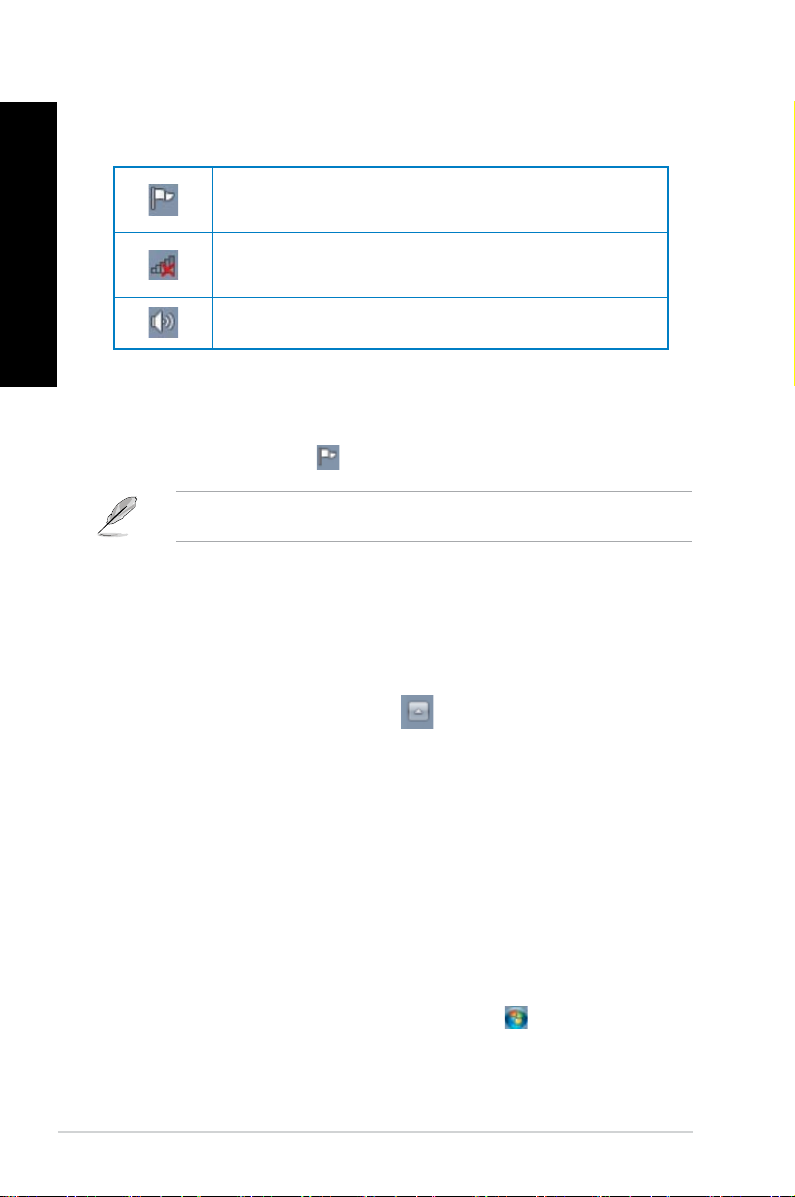
SUOMI
SUOMI
Ilmoitusalueen käyttäminen
Oletuksena ilmoitusalue näyttää nämä kolme kuvaketta:
Action Center (Toimintakeskus) -ilmoitus
Napsauta tätä kuvaketta näyttääksesi kaikki hälytysviestit/ilmoitukset ja käynnistä
Windows®-Toimintakeskus.
Verkkoyhteys
Tämä kuvake näyttää yhteyden statuksen ja johdollisen tai johdottoman verkon yhteyden
signaalin voimakkuuden.
Äänenvoimakkuus
Napsauta tätä kuvaketta säätääksesi äänenvoimakkuuden.
Hälytysilmoituksen näyttäminen
Hälytysilmoituksen näyttäminen:
• Napsauta Ilmoituskuvaketta sen jälkeen napsauta viestiä sen avaamiseksi.sen jälkeen napsauta viestiä sen avaamiseksi.
Lisätietoja varten katso tämän kappaleen osaa Windows® -Toimintakeskuksen
käyttäminen.
Kuvakkeiden ja ilmoitusten mukauttaminen
Voit valita näytetäänkö vai piilotetaanko tehtäväpalkilla tai ilmoitusalueella kuvakkeita ja
ilmoituksia.
Kuvakkeiden ja ilmoitusten mukauttaminen:
1. Napsauta ilmoitusalueelta nuolikuvaketta .
2. Napsauta Customize (Mukauta).
3. Valitse alasvetoluettelosta niiden kuvakkeiden tai kohtien käyttäytymiset, joita haluat
mukauttaa.
Tiedostojesi ja kansioittesi hallinta
Windows® Explorer'in käyttäminen
Windows® Explorer antaa sinun näyttää, hallita, ja järjestää tiedostojasi ja kansioitasi.
Windows® Explorer'in käynnistäminen
Windows Explorer'in käynnistäminen:
1. Napsauta Windows®-tehtäväpalkista Käynnistä-kuvaketta Käynnistysvalikon
käynnistämiseksi.
2. Napsauta Computer (Tietokone) käynnistääksesi Windows Explorer'in.
22 Kappale 2: Windows® 7:n käyttäminen
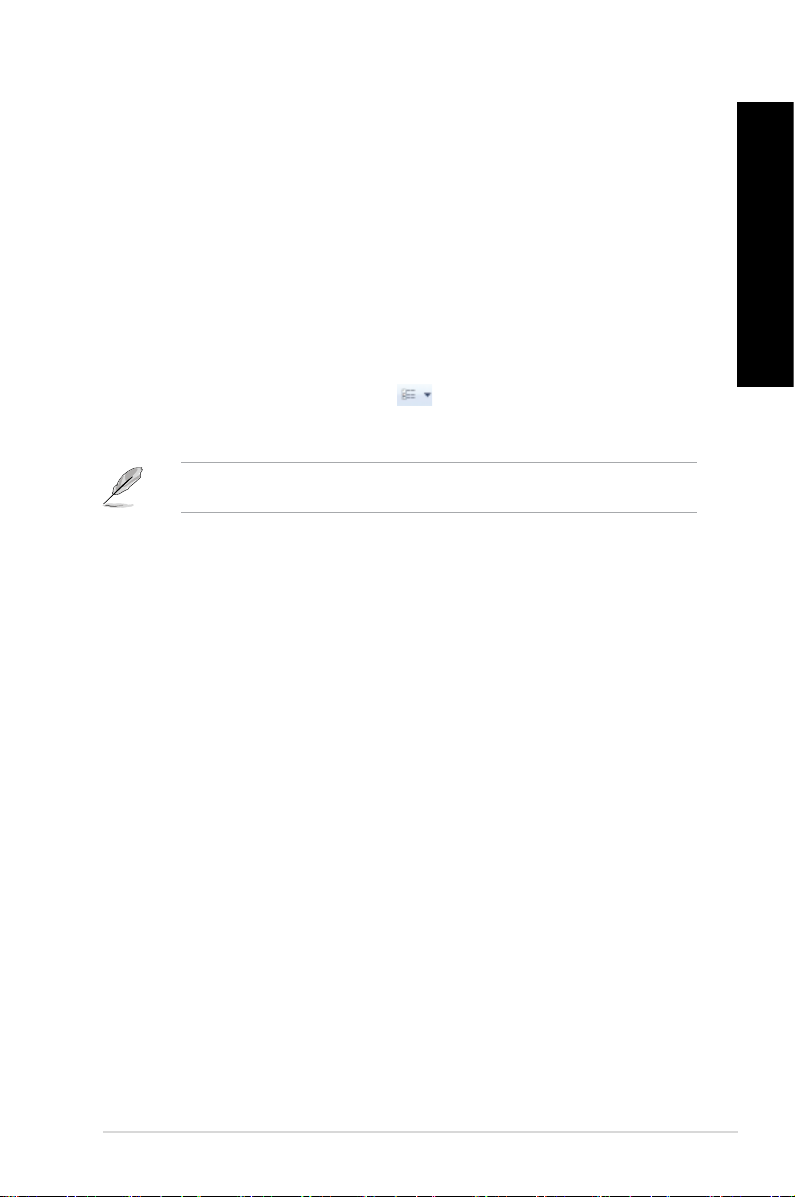
SUOMI
Tiedostojen ja kansioiden tutkiminen
Tiedostojen ja kansioiden tutkiminen:
1. Käynnistä Windows Explorer.
2. Selaa navigointi- tai näyttöruudusta datan sijaintipaikkaa.
3. Napsauta breadcrumb (leivänmuru) -palkista nuolta näyttääksesi aseman tai kansion
sisällön.
Tiedoston/kansion näkymän mukauttaminen
Tiedoston/kansion näkymän mukauttaminen:
1. Käynnistä Windows Explorer.
2. Valitse navigointiruudusta datan sijainti.
3. Napsauta työkalupalkista Näytä kuvake .
4. Siirrä Näytä-valikosta liukusäädintä valitaksesi kuinka haluat näyttää tiedoston/kansion.
Voit myös napsauttaa hiiren oikealla painikkeella missä tahansa Näkymä-ruudussa,
napsauta View (Näkymä), ja valitse haluamasi näkymän tyyppi.
Tiedostojesi järjestäminen
Tiedostojesi järjestäminen:
1. Käynnistä Windows Explorer.
2. Napsauta Arrange by (Järjestä kriteeriona) -kentästä näyttääksesi alasvetoluettelon.
3. Valitse parhaana pitämäsi järjestelyn tyyppi.
SUOMI
Tiedostojesi lajitteleminen
Tiedostojesi lajitteleminen:
1. Käynnistä Windows Explorer.
2. Napsauta hiiren oikealla painikkeella missä tahansa Näkymä-ruudulla.
3. Valitse ilmestyvästä valikosta Sort by (Lajittele kriteeriona), sen jälkeen valitse
parhaana pitämäsi lajittelun tyyppi.
Tiedostojesi ryhmittäminen
Tiedostojesi ryhmittäminen:
1. Käynnistä Windows Explorer.
2. Napsauta hiiren oikealla painikkeella missä tahansa Näkymä-ruudulla.
3. Valitse ilmestyvästä valikosta Group by (Ryhmittele kriteeriona), sen jälkeen valitse
parhaana pitämäsi ryhmittelyn tyyppi.
23ASUS BT1AH
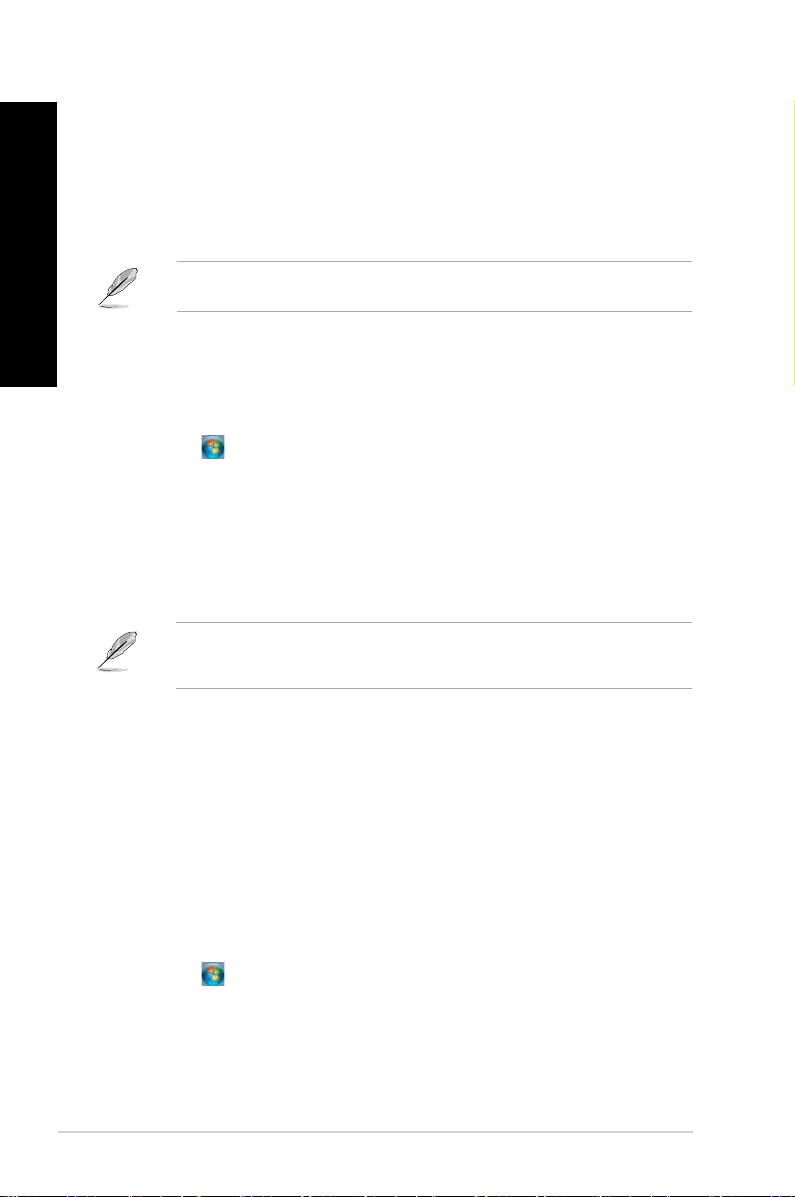
SUOMI
SUOMI
Uuden kansion lisääminen
Uuden kansion lisääminen:
1. Käynnistä Windows Explorer.
2. Napsauta työkalupalkista New folder (Uusi kansio).
3. Näppäile nimi uudelle kansiolle.
Voit myös napsauttaa hiiren oikealla painikkeella missä tahansa Näkymä-ruudulla,
napsauta New (Uusi) > Folder (Kansio).
Tiedostojesi pakkaaminen
Varmistuksen asettaminen
Varmistuksen asettaminen:
1. Napsauta > All Programs (Kaikki ohjelmat) > Maintenance (Huolto) > Backup
and Restore (Varmistus ja Palautus).
2. Napsauta Set up backup (Aseta varmistus). Napsauta Next (Seuraava).
3. Valitse varmistuksesi kohde. Napsauta Next (Seuraava).
4. Valitse Let Windows choose (recommended) (Anna Windows'in valita
(suositeltava)) tai Let me choose as your backup mode (Anna minun valita
varmistus-tilaksesi).
Jos valitset Let Windows choose (Anna Windows'in valita), Windows ei varmista
ohjelmiasi, FAT-formatoituja tiedostoja, Kierrätyksen roskakoritiedostoja, tai tilapäisiä
tiedostoja, jotka ovat kooltaan 1 GB tai enemmän.
5. Noudata näytön ohjeita ohjatun asennuksen lopettaaksesi tapahtuman.
Järjestelmäsi palauttaminen
Windows®-järjestelmän Palautus-ominaisuus luo palautuspisteen, missä tietokoneen
järjestelmäasetukset ovat tallennettuina tiettynä aikana ja päivänä. Se antaa sinun palauttaa
tai perua muutokset tietokoneesi järjestelmäasetuksiin vaikuttamatta henkilökohtaiseen
dataasi.
Järjestelmäsi palauttaminen:
1. Sulje kaikki käynnissä olevat sovellukset.
2. Napsauta > All Programs (Kaikki ohjelmat) > Accessories (Lisälaitteet) >
System Tools (Järjestelmän työkalut) > System Restore (Järjestelmän palautus).
3. Noudata näytön ohjeita ohjatun asennuksen suorittamiseksi loppuun saakka.
24 Kappale 2: Windows® 7:n käyttäminen

SUOMI
Tietokoneesi suojaaminen
Windows® 7:n Toimintakeskuksen käyttäminen
Windows® 7:n Toimintakeskus tarjoaa sinulle hälytysilmoituksia, turvallisuustietoja,
järjestelmän huoltotietoja, ja valinnan hakea automaattisesti vikoja sekä korjata joitakin yleisiä
tietokoneen ongelmia.
Voit mukauttaa ilmoitukset. Lisätietoja varten katso tämän kappaleen edellistä osaa
Kuvakkeiden ja ilmoitusten mukauttaminen.
Windows® 7:n Toimintakeskuksen käynnistäminen
Windows® 7:n Toimintakeskuksen käynnistäminen:
1. Käynnistääksesi Windows 7 -Toimintakeskuksen napsauta Ilmoitus-kuvaketta , sensen
jälkeen napsauta Open Action Center (Avaa toimintakeskus).
2. Napsauta Windows 7 -Toimintakeskuksesta tehtävää, jonka haluat tehdä.
Windows®-päivityksen käyttäminen
Windows-päivitys antaa sinun tarkistaa ja asentaa viimeisimmät päivitykset parantamaan
tietokoneesi turvallisuutta sekä suorituskykyä.
Windows®-päivityksen käynnistäminen
Windows®-päivityksen käynnistäminen:
1. Napsauta Windows®-tehtäväpalkista Käynnistä-kuvaketta Käynnistysvalikon
käynnistämiseksi.
2. Valitse All Programs (Kaikki ohjelmat) > Windows Update (Windows-päivitys).
3. Napsauta Windows-päivityksen näyttöruudusta tehtävää, jonka haluat tehdä.
SUOMI
Käyttäjän tilin ja salasanan asettaminen
Voit luoda käyttäjätilejä ja salasanoja henkilöille, jotka käyttävät tietokonettasi.
Käyttäjätilin asettaminen
Käyttäjätilin asettaminen:
1. Napsauta Windows®-tehtäväpalkista > Getting Started (Näin pääset alkuun) >
Add new users (Lisää uusia käyttäjiä).
2. Valitse Manage another account (Hallitse toista tiliä).
3. Valitse Create a new account (Luo uusi tili).
4. Näppäile uuden käyttäjän nimi.
5. Valitse Standard user (Vakiokäyttäjä) tai Administrator (Ylläpitäjä) käyttäjän
tyypiksi.
6. Kun valmis, napsauta Create Account (Luo tili).
25ASUS BT1AH

SUOMI
Käyttäjän salasanan asettaminen
Käyttäjän salasanan asettaminen:
1. Valitse käyttäjä, jonka haluaisit asettaa salasanaksi.
2. Valitse Create a password (Luo salasana).
3. Näppäile salasana ja vahvista se. Näppäile salasanasi vihje.
4. Kun valmis, napsauta Create password (Luo salasana).
Virustorjuntaohjelmiston aktivointi
Trend Micro Internet Security on esiasennettu tietokoneeseesi. Kolmannen osapuolen
virustorjuntaohjelmisto suojaa tietokonettasi virushyökkäykseltä. Se on ostettu erikseen.
Sinulla on 30-päivän kokeiluaika sen aktivoimisen jälkeen.
Trend Micro Internet Security -sovelluksen aktivoiminen:
1. Suorita Trend Micro Internet Security -sovellus.
2. Lue lisenssiehdot huolellisesti. Napsauta Agree & Activate (Hyväksy ja aktivoi).
3. Anna sähköpostiosoitteesi ja valitse sijaintipaikkasi. Napsauta Next (Seuraava).
4. Suorita kongurointi loppuun napsauttamalla Lopeta.
Hae Windows® Ohje ja Tuki
Windows® Ohje ja Tuki tarjoaa sinulle oppaita ja vastauksia käyttäen Windows® 7 -alustalla
olevia sovelluksia.
Käynnistääksesi Windows® Ohje ja Tuki -sovelluksen napsauta > Help and Support
(Ohje ja Tuki).
Varmista, että olet yhdistänyt internetiin saadaksesi viimeisimmän Windows
-ohjeen.
26 Kappale 2: Windows® 7:n käyttäminen
®
online

Kappale 3
Windows® 8:n käyttäminen
Ensimmäisen kerran käynnistäminen
Kun käynnistät tietokoneen ensimmäisen kerran, joukko näyttöruutuja ilmestyy opastamaan
sinua konguroiden perusasetukset Windows® 8 -käyttöjärjestelmässä.
Ensimmäisen kerran käynnistäminen:
1. Käännä tietokoneesi päälle. Odota muutama minuutti kunnes Set Up Windows
(Asenna Windows) -näyttöruutu ilmestyy.
2. Lue lisenssiehdot huolellisesti. Valitse Hyväksyn Windowsin
käyttöoikeussopimuksen ehdot ja napsauta Hyväksyn.
3. Määritä seuraavat peruskohteet toimimalla näytön ohjeiden mukaisesti:
• Mukauta
• Asetukset
4. Kun olet määrittänyt peruskohteet, Windows® 8 -video-opetusohjelma tulee näkyviin.
Katso tämä opetusohjelma oppiaksesi lisää Windows® 8:n toiminnasta.
Katso lisätietoja Windows® 8:n käytöstä seuraavista osista.
SUOMI
27ASUS BT1AH

SUOMI
SUOMI
Windows® -käyttöliittymän käyttö
Windows® -käyttöliittymä (UI) on Windows® 8:ssa käytettävä vierekkäisiin ruutuihin perustuva
näyttö. Siihen kuuluvat seuraavat ominaisuudet, joita voit käyttää työskennellessäsi
pöytätietokoneellasi.
Start -käynnistysnäyttö
Start -käynnistysnäyttö tulee näkyviin, kun olet kirjautunut sisään käyttäjätilillesi, Sen avulla
voit järjestää kaikki tarvitsemasi ohjelmat ja sovellukset yhteen paikkaan.
Voit käynnistää Start -käynnistysnäytön missä tahansa sovelluksessa painamalla Windows
-näppäintä.
Tapahtumaruudut
Sovellusten
Lähennä/loitonnapainike
käyttäjätili
Windows® -sovellukset
Ne ovat sovelluksia, jotka on kiinnitetty Start -käynnistysnäyttöön, ja ne näkyvät vierekkäin
aseteltuna helpon käytettävyyden vuoksi.
Windows® -sovelluksen käyttämiseen vaaditaan 1024 x 768 pikselin näyttötarkkuus tai
korkeampi..
Joidenkin sovellusten käynnistyminen kokonaan vaatii sisään kirjautumisen Microsoft-tilille.
28
Kappale 3: Windows® 8:n käyttäminen

SUOMI
Kuumat pisteet
Näytön kuumat pisteet mahdollistavat ohjelmien käynnistämisen ja asetusten käytön
pöytätietokoneessa. Näiden kuumien pisteiden toiminnot aktivoidaan hiirellä.
Käynnissä olevan sovelluksen kuumat pisteet
Start -käynnistysnäytön kuumat pisteet
SUOMI
ASUS BT1AH
Katson seuraavalta sivulta kuumien pisteiden toiminnot.
29
